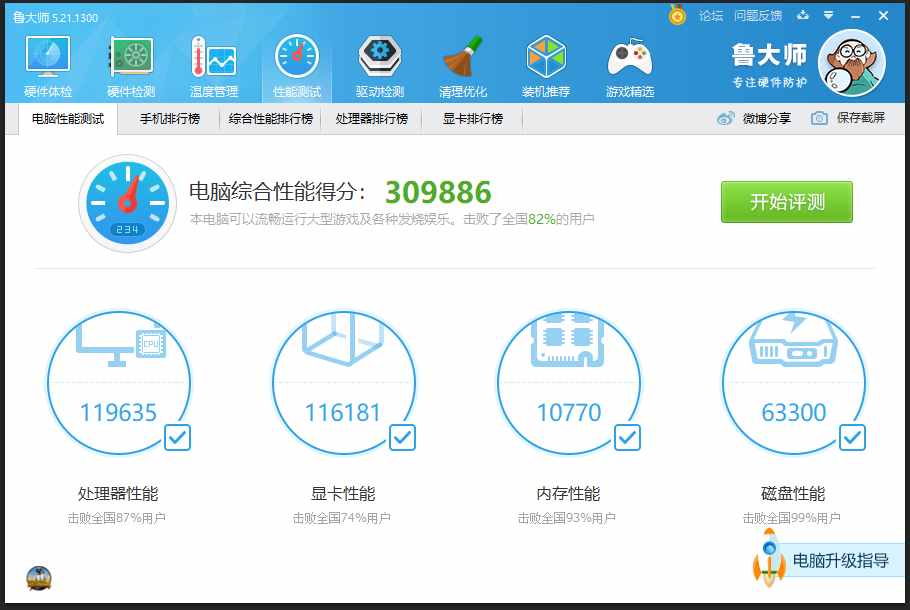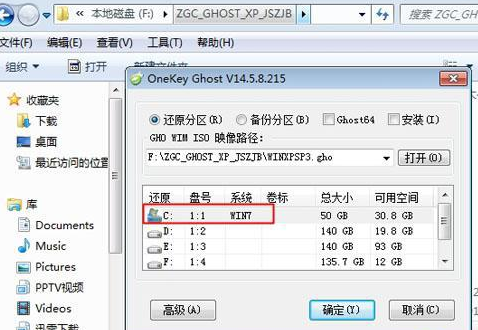解除电脑安全模式的具体方法
安全模式怎么解除呢?下面是小编收集整理的解除电脑安全模式的方法,欢迎阅读。
解除电脑安全模式的方法
按下win+r两个键,会弹出下图的对话框。
在对话框中填写“msconfig”,回车进入系统配置。
在引导中,我们可以看见左下方的“安全引导”,安全模式下安全引导是勾上的,我们取消勾选,点击确定。
最后重启电脑之后,就解除电脑安全模式啦!
安全模式是什么
有时候,我们的系统本来正常工作的,但是某天升级了一个有Bug的显卡驱动,或安装了一个新版本的杀毒软件后系统就无法正常启动了。为了解决这类会影响到windows正常运行,但又并非Windows自身问题的故障,这时我们就可以使用安全模式。
通过“安全模式”登录到系统,看到的桌面会很不一样,就像你刚装好Windows xp系统还没安装任何驱动时的模式,这就是对的。当Windows在安全模式下运行时,系统将只载入能够启动系统的最基本的服务和驱动程序,这样操作系统将会使用最少的驱动和服务运行,并使用通用的显卡驱动程序,工作在640*480的分辨率下,同时仅能支持键盘、鼠标、显示器、本地硬盘,并开启默认的系统服务。在安全模式下,Windows并不载入音频设备和其他非必要外设的驱动,而且Windows还会忽略所有随系统启动自动运行的程序。
怎么进入安全模式
启动电脑,硬件完成自检后,立刻按F8键。这里列出了很多高级启动选项,一般情况我们选择进入普通的.安全模式即可。另外,在计算机启动时按住Ctrl键不放,也可以进入“安全模式”启动系统。
如果你电脑正是运行中,也可以单击“开始/运行”--输入“msconfig”,然后在打开的窗口选择“一般”,再勾选“论断启动-仅加载基本设备驱动程序和服务”项,最后单击“应用/确定”并重新启动,系统即自动进入“安全模式”。
电脑安全模式作用
修复系统故障
如果台式电脑win运行起来不稳定,或者由于注册表缺失无法正常启动,这个方法是最有效的。因为win在安全模式下启动可以自动修复注册表问题,安全模式后可以尝试正常启动,一般可以修复。
恢复系统设置
如果用户安装了新的软件或者更改设置后,导致系统无法启动,也需要进入安全模式。如果安装了新软件导致的无法启动,在安全模式删除即可,如果更改了设置,比如更改的分辨率超过显示范围导致的黑屏,可以在安全模式变回。
删除顽固文件
在win下无法清除的或者无法删除的一些文件,往往在安全模式下可以轻松删除,这也是安全模式的一大妙用。
系统还原
在安全模式下进行系统还原,问题可以修复的更加彻底,对注册表更改的回复也更加有效。
磁盘碎片整理
在碎片整理过程中,是不能运行其他程序的,每当其他程序进行读写,碎片整理就会重新开始,但是在安全模式下进行碎片整理就不会造成干扰。